
Laatst geupdate op

Misschien wilt u een lokale back-up maken van foto's van Android met behulp van een USB-flashstation. In deze handleiding wordt uitgelegd hoe.
Als u een Android-telefoon gebruikt, zijn uw foto's mogelijk ingesteld op maak automatisch een back-up naar Google Drive. Zo weet je zeker dat de foto's die je maakt meteen in de cloud worden opgeslagen, zodat je ze later kunt openen wanneer je ze nodig hebt.
Het kan echter voorkomen dat u er handmatig een back-up van wilt maken door ze op een USB-flashstation te plaatsen. Van daaruit kunt u de foto's in uw zak nemen om op andere computers te gebruiken of Tv's met een USB-poort.
We laten u hieronder zien hoe u foto's van Android naar een USB-station kunt overbrengen.
Foto's overzetten van Android naar een USB-flashdrive
Wanneer u een foto maakt op uw Android-telefoon, wordt deze soms niet meteen weergegeven in Google Drive. In dat scenario kan het gemakkelijker zijn om foto's op een flashstation te plaatsen voor gebruik in andere situaties.
Opmerking: Elke versie van Android en elk apparaat is anders, dus uw stappen kunnen enigszins variëren. Deze stappen laten u echter zien waarnaar u in uw versie moet zoeken.
Foto's overzetten van Android naar een USB-flashstation:
- Sluit uw USB-stick aan op de pc die u wilt gebruiken om uw foto's op te slaan.
- Verbind uw Android-telefoon met uw pc door deze op een andere open poort aan te sluiten.
- Het bestandssysteem op Android kan op uw pc verschijnen.

- Als je het niet ziet of geen toegang hebt tot de interne opslag van de telefoon, moet je het USB-optie naar bestanden overzetten keuze.
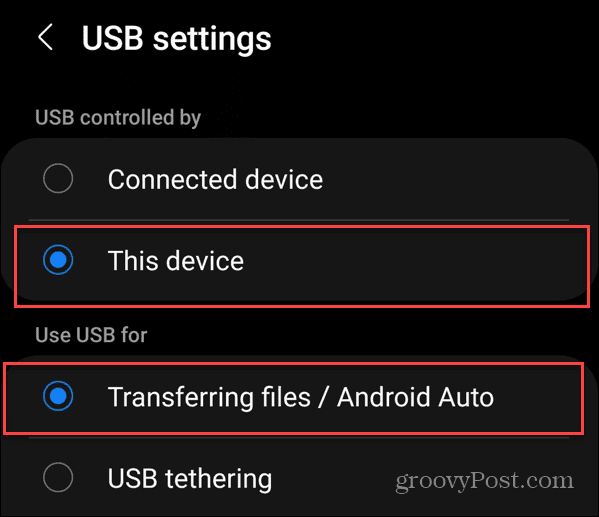
- Meestal verschijnt het bericht om de USB-instellingen te wijzigen via meldingen.
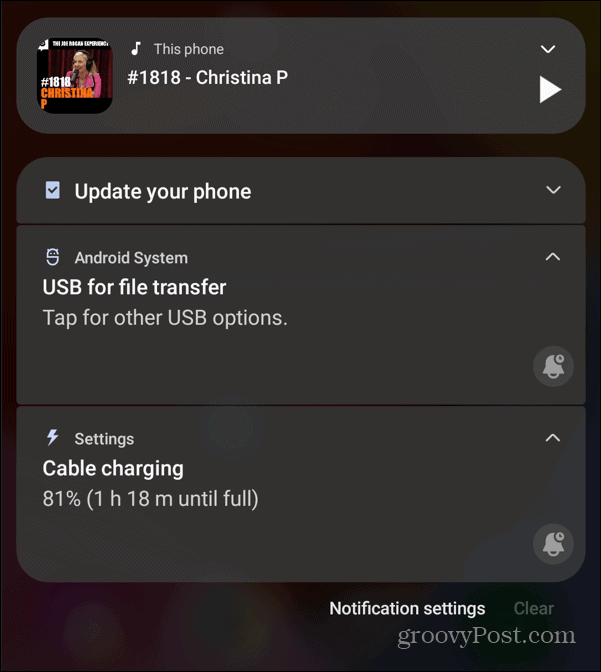
- Als voorbeeld van hoe Android-versies verschillen, is het volgende van een OnePlus-telefoon waarop u de optie Bestandsoverdracht kiest in USB-voorkeuren.
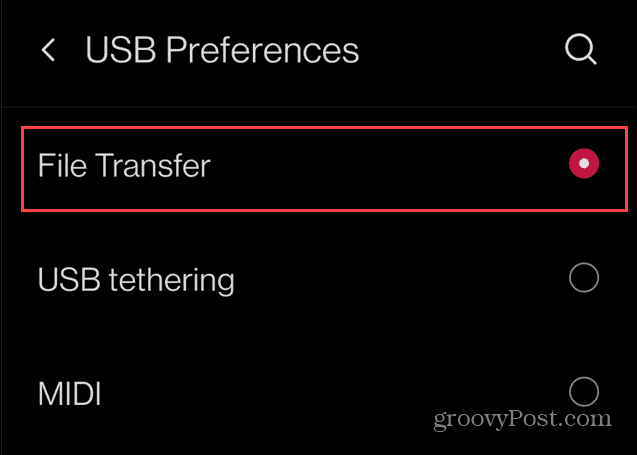
- Ga naar de mappen op je Android-telefoon en zoek en open het DCIM map.
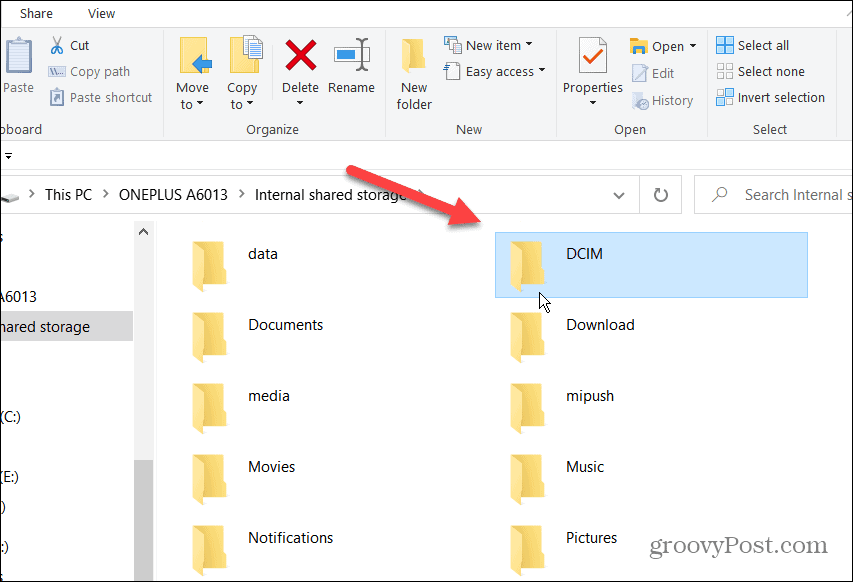
- Open de Camera map, selecteer de gewenste foto's en sleep ze naar het USB-poort.
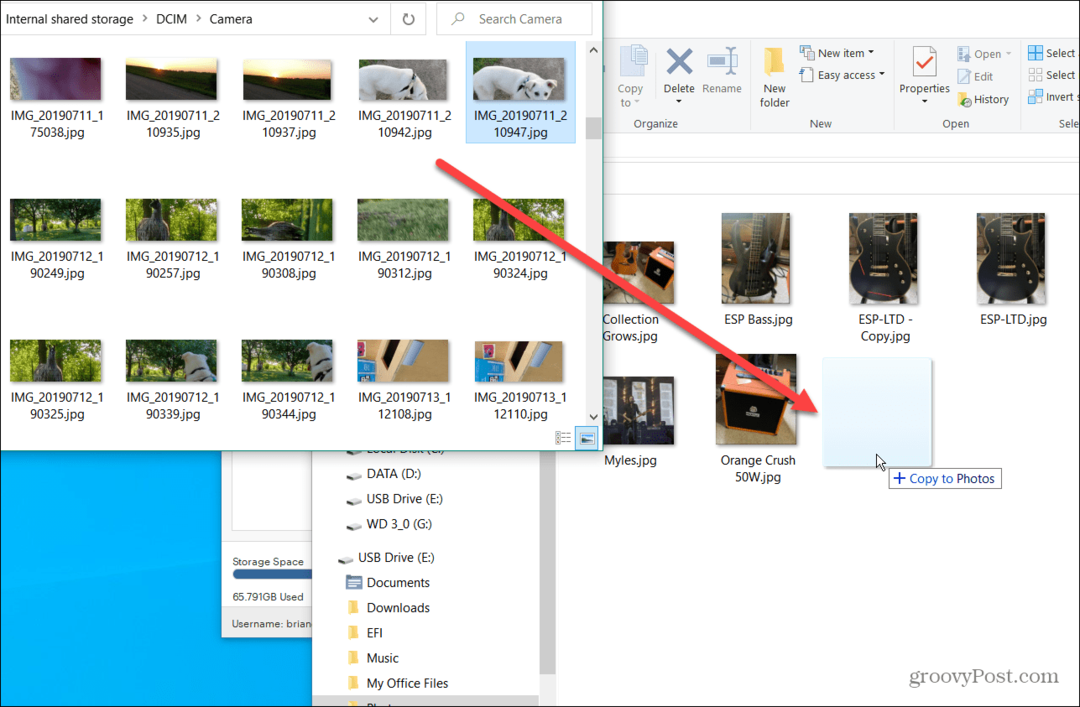
Nu heb je de foto's van je Android-telefoon op je USB-stick. En je kunt ze overal mee naartoe nemen waar je ze nodig hebt.
Gebruik een USB 3.1 naar USB-C Flash Drive
Als je geen pc beschikbaar hebt en een eenvoudige manier nodig hebt om foto's van je Android-telefoon over te zetten, gebruik dan een dubbele schijf met USB-C en USB 3.0 of 3.1. Op de schijf kun je foto's van je Android-telefoon zetten. Je kunt hem gebruiken met pc's met een standaard USB-poort en andere USB-C-apparaten.
Foto's overzetten van Android naar de dubbele USB-drive:
- Sluit de USB-C kant van je schijf in de bodem van je Android telefoon.
- Er verschijnt een melding dat de schijf is aangesloten. Tik hierop Ontdekken.
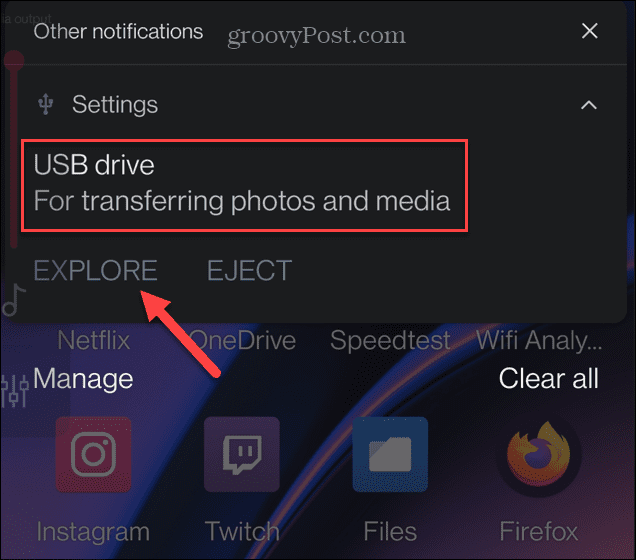
- Kraan Categorieën uit de opties onderaan het scherm en kies Afbeeldingen via de opties op het scherm.
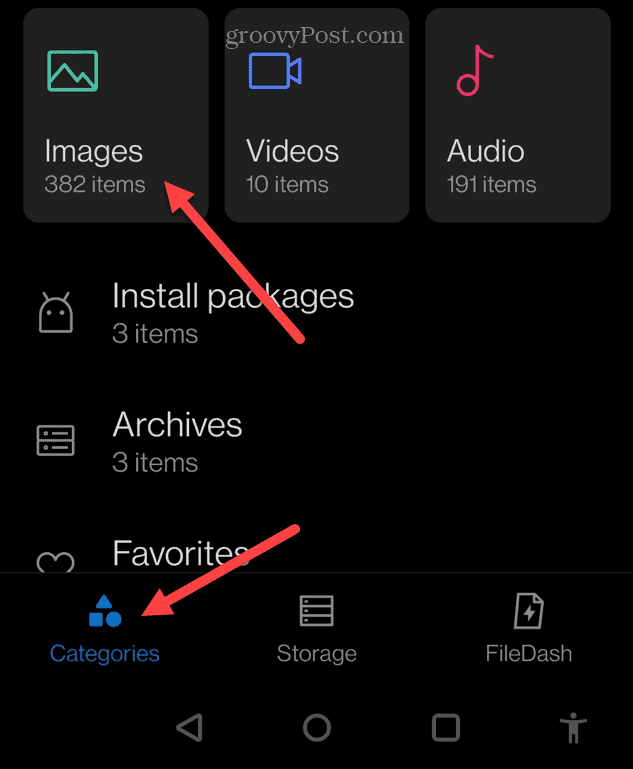
- Selecteer de foto's die u aan de USB-drive wilt toevoegen.
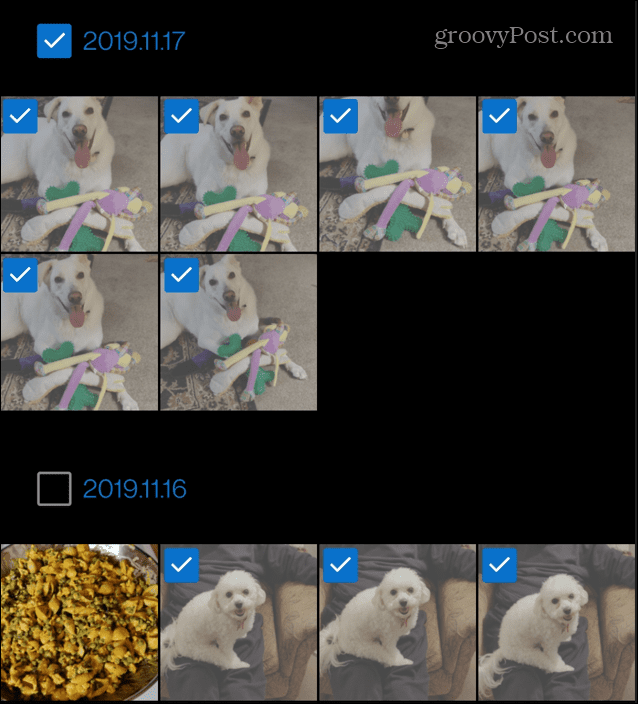
- Druk op driepunts menuknop in de rechterbovenhoek en tik op de Kopiëren keuze.
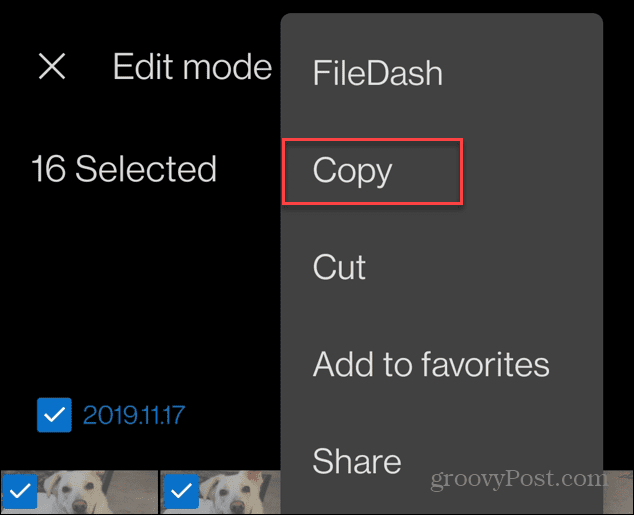
- Kies de USB-poort optie op het volgende scherm.

- Selecteer de map op uw USB-stick wilt u de foto's plaatsen.
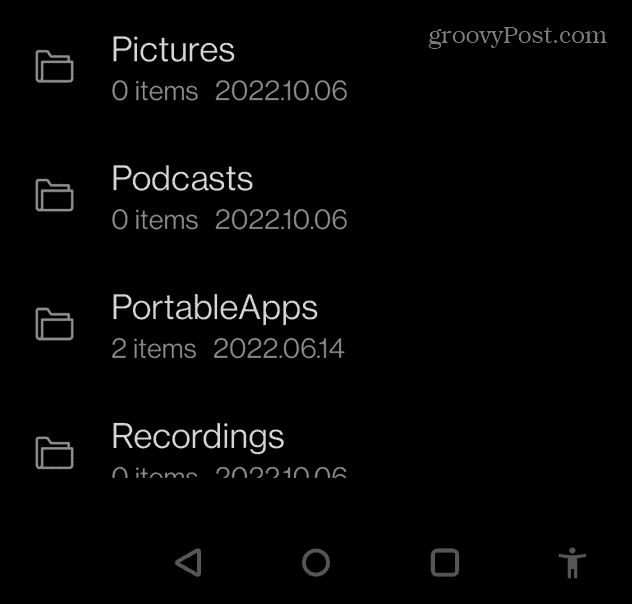
- Tik ten slotte op de Plakken knop bovenaan om de overdracht te voltooien.
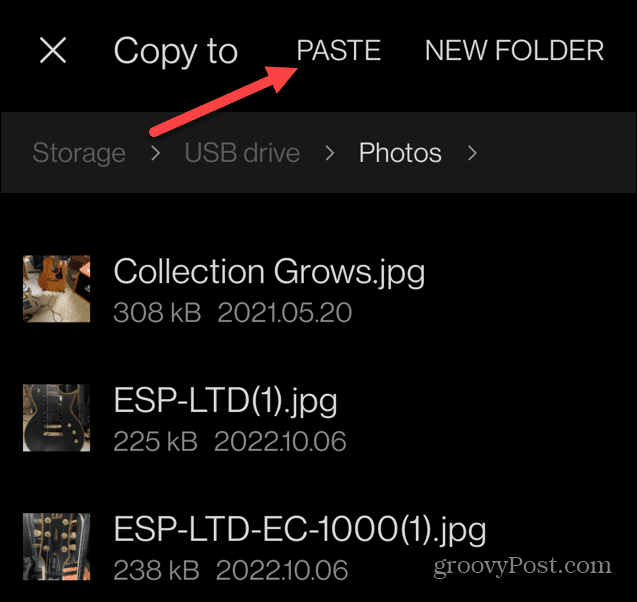
- Wacht terwijl je foto's van je telefoon naar het USB-station worden gekopieerd. Er verschijnt een melding wanneer de actie is voltooid en u kunt de schijf van de onderkant van uw telefoon verwijderen.

Nu, net als wanneer u een pc gebruikt, staan uw foto's op de USB-drive en kunt u ze gebruiken zoals u wilt. U wilt bijvoorbeeld foto's delen door een USB-station delen vanaf uw Wi-Fi-router.
U kunt ze ook naar uw pc overbrengen om ze veilig te bewaren.
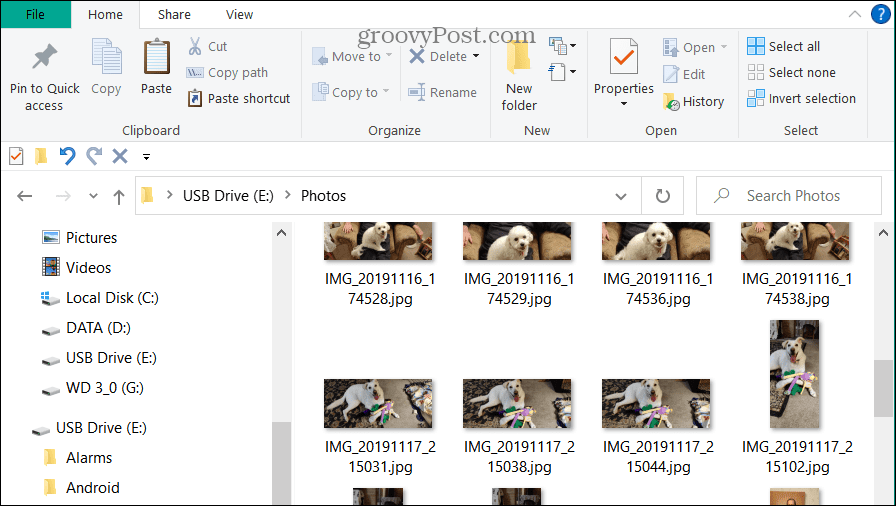
Breng foto's over van Android naar een USB-station
Als u foto's van uw Android-telefoon naar een USB-flashstation moet overbrengen, zijn de bovenstaande stappen eenvoudig en is de klus geklaard. U kunt uw foto's echter altijd downloaden en opslaan op uw USB-station met behulp van Google Drive.
De eenvoudigste manier is om een USB-C naar USB 3.1 dual drive te kopen. Hiermee kunt u niet alleen een lokale back-up van uw foto's maken, maar kunt u ze ook overbrengen naar oudere machines met standaard USB 2.0- of USB 3.0-poorten. De dubbele schijven zijn perfect om dat aspect van de digitale kloof te overbruggen.
De dubbele schijven zijn betaalbaar en je kunt ze als volgt op Amazon ophalen:

Eenvoudig bestanden overzetten tussen smartphones, tablets en computers; Intrekbaar ontwerp met een omkeerbare USB Type C-connector en een traditionele USB-connector

Maak ruimte vrij op uw USB Type-C-smartphone zodat u meer foto's kunt maken.(2); Maak automatisch een back-up van foto's met de SanDisk Memory Zone-app.(3)

Amazon.com-prijs bijgewerkt op 07-10-2022 - We kunnen een commissie verdienen voor aankopen die onze links gebruiken: meer informatie
Hoe u uw Windows 11-productcode kunt vinden
Als u uw productcode voor Windows 11 moet overdragen of deze alleen nodig hebt voor een schone installatie van het besturingssysteem,...
Hoe Google Chrome-cache, cookies en browsegeschiedenis te wissen
Chrome slaat uw browsegeschiedenis, cachegeheugen en cookies uitstekend op om uw browserprestaties online te optimaliseren. Haar hoe je...
Prijsafstemming in de winkel: hoe u online prijzen kunt krijgen tijdens het winkelen in de winkel
Kopen in de winkel betekent niet dat u hogere prijzen moet betalen. Dankzij prijsgaranties kunt u online kortingen krijgen tijdens het winkelen in...

![Windows 7 repareren met een systeemherstelpunt [How-To]](/f/a4b521cf2381ccb572fbfe8a7fe0e7cb.png?width=288&height=384)

